- লেখক Jason Gerald [email protected].
- Public 2023-12-16 10:57.
- সর্বশেষ পরিবর্তিত 2025-01-23 12:08.
এই উইকিহাও আপনাকে শেখায় কিভাবে অ্যাডোব ফটোশপ ব্যবহার করে বাঁকা বা বাঁকা লেখা তৈরি করতে হয়।
ধাপ
2 এর পদ্ধতি 1: "পেন টুল" ব্যবহার করে
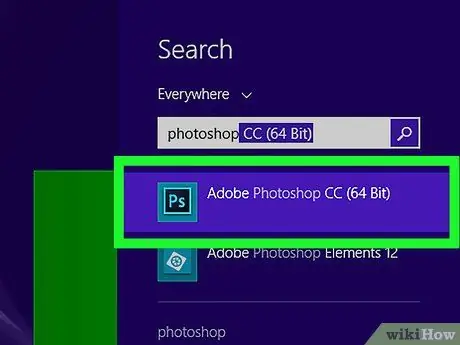
ধাপ 1. একটি ফটোশপ ফাইল খুলুন বা তৈরি করুন।
কৌশল, নীল প্রোগ্রাম আইকনে ডাবল ক্লিক করুন যাতে অক্ষর রয়েছে " পুনশ্চ, " তারপর ক্লিক করুন ফাইল পর্দার শীর্ষে মেনু বারে এবং:
- ক্লিক করুন খোলা… একটি বিদ্যমান নথি খুলতে; অথবা
- ক্লিক করুন নতুন… একটি নতুন নথি তৈরি করতে।
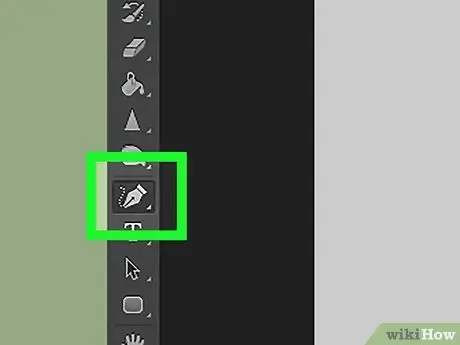
ধাপ 2. "পেন টুল" এ ক্লিক করুন।
আইকনটি একটি কলমের মতো আকৃতির এবং স্ক্রিনের বাম দিকে টুলবারের নীচে অবস্থিত।
বিকল্পভাবে, "পেন টুল" -এর শর্টকাট হিসেবে কীবোর্ডের পি কী -এ ক্লিক করুন।
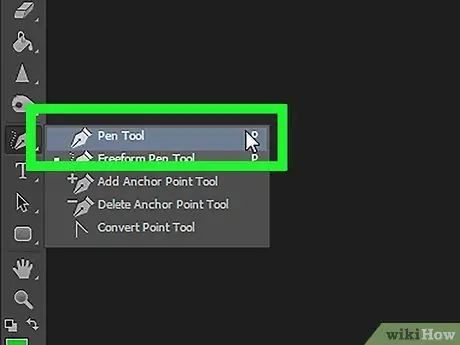
পদক্ষেপ 3. পথ ক্লিক করুন।
এটি স্ক্রিনের উপরের-বাম কোণে, কলম আইকনের পাশে ড্রপ-ডাউন মেনুতে রয়েছে।
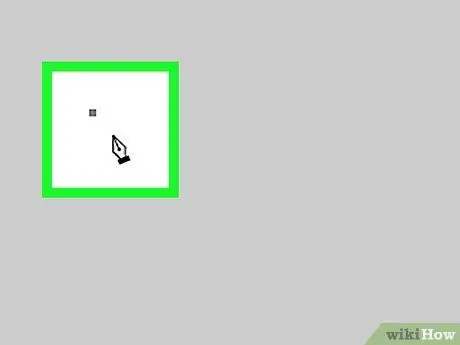
ধাপ 4. বক্ররেখার প্রারম্ভিক বিন্দু আঁকুন।
কৌতুক, যে স্তরটি বর্তমানে খোলা আছে তার যেকোন জায়গায় ক্লিক করুন।
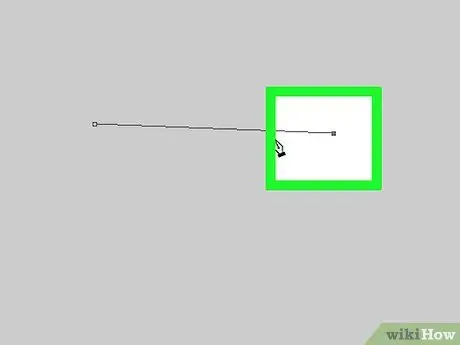
ধাপ 5. বক্ররেখার শেষ বিন্দু আঁকুন।
আপনি লেয়ারের আরেকটি পয়েন্টে ক্লিক করে এটি করেন।
দুটি বিন্দুর মধ্যে একটি সরলরেখা তৈরি হবে।
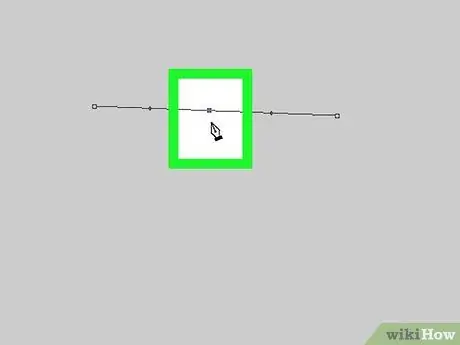
পদক্ষেপ 6. নোঙ্গর পয়েন্ট তৈরি করুন।
এটি করার জন্য, লাইনের মধ্যবিন্দুর কাছাকাছি ক্লিক করুন।
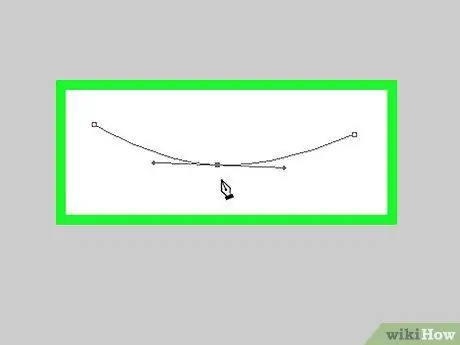
ধাপ 7. লাইন বক্ররেখা।
Ctrl (উইন্ডোজ) বা (ম্যাক) কী টিপুন এবং ধরে রাখুন যখন নোঙ্গর পয়েন্টগুলি ক্লিক করুন এবং ড্র্যাগ করুন যতক্ষণ না লাইনটি যেখানে আপনি পাঠ্যটি পরে চান সেখানে বাঁক দেয়।
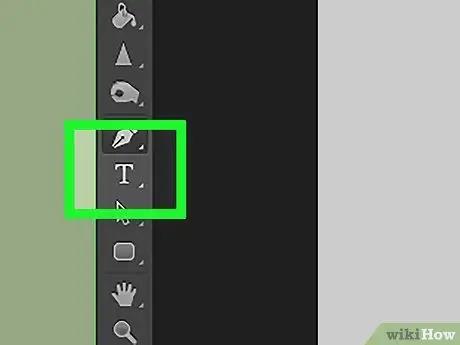
ধাপ 8. "টেক্সট টুল" এ ক্লিক করুন।
আইকনটি একটি অক্ষর টি স্ক্রিনের বাম পাশে টুলবারে "পেন টুল" এর কাছে।
বিকল্পভাবে, "টেক্সট টুল" এ স্যুইচ করতে টি টিপুন।
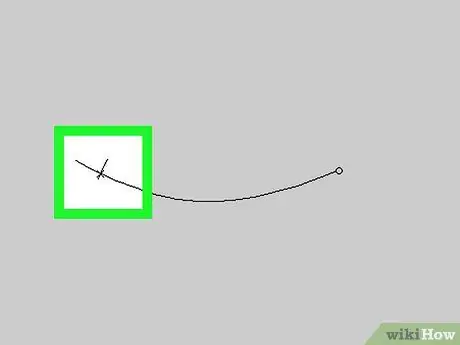
ধাপ 9. যেখানে আপনি পাঠ্য শুরু করতে চান সেখানে বিন্দুতে ক্লিক করুন।
ফন্ট, স্টাইল এবং আকার নির্বাচন করতে স্ক্রিনের উপরের বাম এবং কেন্দ্রে ড্রপ-ডাউন মেনুগুলি দেখুন।
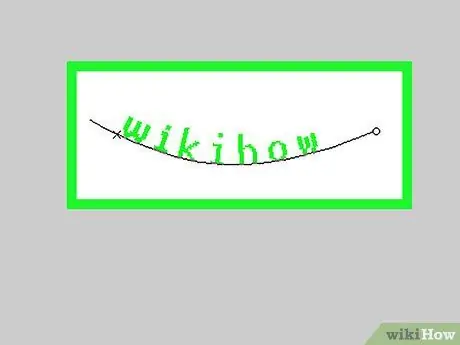
ধাপ 10. পাঠ্য টাইপ করুন।
আপনি টাইপ করার সাথে সাথে, পাঠ্যটি আপনার তৈরি করা বক্ররেখার সমান্তরাল হবে।
2 এর পদ্ধতি 2: "ওয়ার্প টেক্সট টুল" ব্যবহার করা
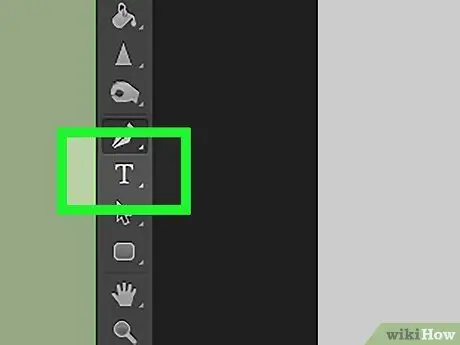
ধাপ 1. পুরানো "টেক্সট টুল" এ ক্লিক করুন।
আইকনটি একটি অক্ষর টি স্ক্রিনের পাশে টুলবারে "পেন টুল" এর কাছে। একটি ড্রপ ডাউন মেনু প্রদর্শিত হবে.
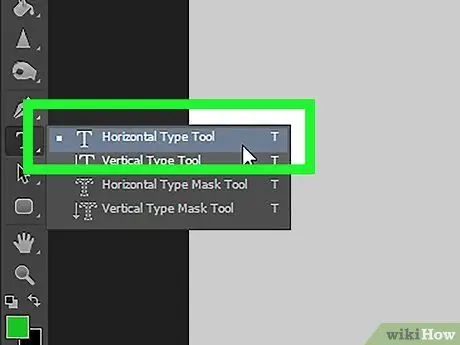
ধাপ 2. অনুভূমিক প্রকার সরঞ্জাম ক্লিক করুন।
এই সরঞ্জামটি ড্রপ-ডাউন মেনুর শীর্ষে রয়েছে।
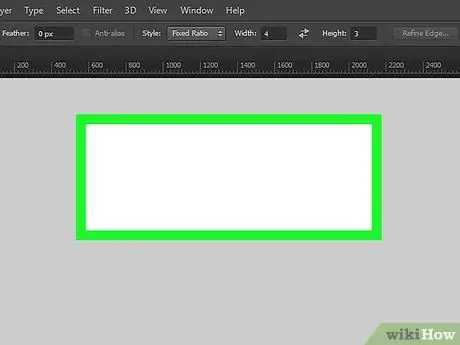
ধাপ 3. উইন্ডোতে ডাবল ক্লিক করুন।
লেখাটি যেখানে রাখা হবে সেখানে এটি করুন।
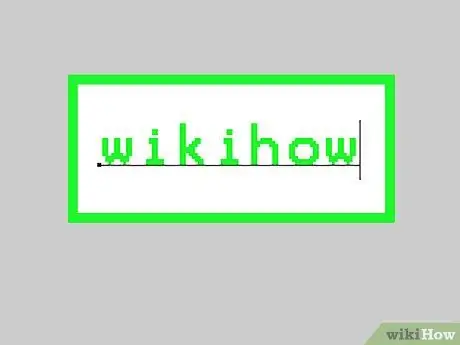
ধাপ 4. আপনি বাঁকতে চান এমন পাঠ্যটি টাইপ করুন।
ফন্ট, স্টাইল এবং আকার নির্বাচন করতে স্ক্রিনের উপরের বাম এবং কেন্দ্রে ড্রপ-ডাউন মেনুগুলি দেখুন।

ধাপ 5. ক্লিক করুন।
এই আইকনটি স্ক্রিনের উপরের ডানদিকে অবস্থিত।
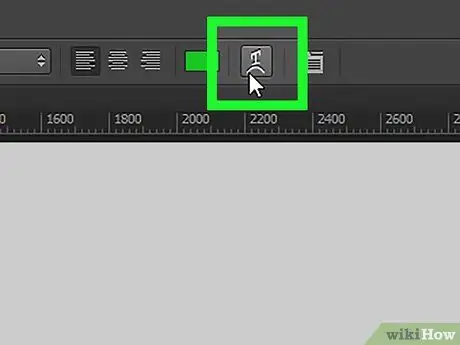
ধাপ 6. "ওয়ার্প টেক্সট টুল" এ ক্লিক করুন।
স্ক্রিনের উপরের বোতামটি একটি অক্ষরের মতো আইকন টি নীচে একটি বাঁকা রেখা সহ।

ধাপ 7. একটি প্রভাব চয়ন করুন।
এটি করার জন্য, "স্টাইল:" ড্রপ-ডাউন মেনুতে একটি বিকল্পে ক্লিক করুন।
- যখন আপনি একটি শৈলী নির্বাচন করেন, নির্বাচিত শৈলীর একটি পূর্বরূপ দেখানোর জন্য পাঠ্য পরিবর্তন হবে।
- উল্লম্ব বা অনুভূমিক বক্রতা নির্বাচন করতে রেডিও বোতামগুলি ব্যবহার করুন।
- "বেন্ড" স্লাইডারটি বাম বা ডানে স্লাইড করে পাঠ্যের বক্রতার ডিগ্রী পরিবর্তন করুন।
- "বিকৃতি" "অনুভূমিক" এবং "উল্লম্ব" লঞ্চারগুলির সাথে পাঠ্যের বিকৃতি বৃদ্ধি বা হ্রাস করুন।






